

Av Vernon Roderick, Senast uppdaterad: May 27, 2021
Inga ord kan förstå vikten av filer för människor som är vana vid att använda sina enheter. Enkelt uttryckt kan du inte fortsätta med ditt liv normalt om dina filer går förlorade. Tyvärr finns det inget sätt att helt undvika dataförlust.
Det finns dock sätt att lösa dem när de inträffar, men du ska inte förvänta dig för mycket av dem. En sådan lösning är användningen av GT Recovery för Windows. Som namnet antyder är det ett verktyg som specialiserat sig på dataåterställning i Windows-operativsystem. Mer Windows återställningsverktyg kan gå till länken för att se detaljerna. För att ge dig en bättre uppfattning om vad GT Recovery för Windows är, här är en översikt över programvaran.
Del 1. Vad är GT Recovery för Windows? Del 2. Hur man installerar GT Recovery för WindowsDel 3. 5 Alternativ för GT-återställning för Windows
Går tillbaka till GT Recovery för Windows, det är ursprungligen en Android-app. Men på grund av förekomsten av dataförlust söker Windows-användare efter ett sätt att använda Android-appen på en Windows-dator. Lyckligtvis kom de på sätt att göra det, men det ska vi prata om senare i den här artikeln.
Vid det här laget borde du redan inse att GT Recovery för Windows är en lösning så trevlig att de var ivriga att kringgå gränserna för Android-appen. Här är några av funktionerna i GT Recovery för Windows som blev orsaken till Windows-användarens iver att använda den ovannämnda programvaran:
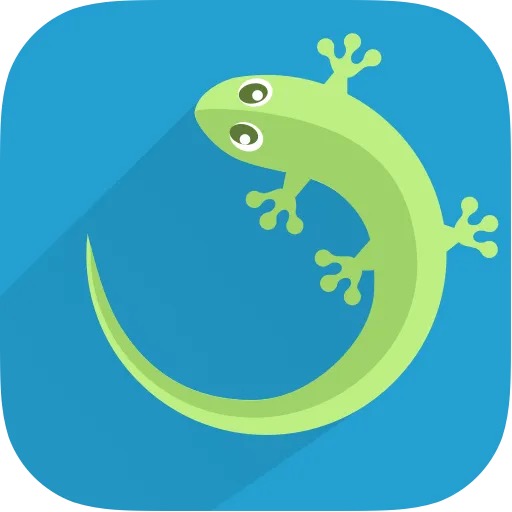
Sammantaget är GT Recovery för Windows bäst för att återställa filer som förlorats från fabriksåterställningen samt för felhantering. Det avslutar de många fördelarna med att använda GT Recovery för Windows. Nu går vi till hur du faktiskt kan installera programvaran för att återställa dina filer.
GT Recovery för Windows har instruktioner på skärmen som du enkelt kan följa. Det enda du behöver lära dig är hur du faktiskt kan utnyttja programvaran. Eftersom det ursprungligen var en Android-app måste du använda en emulator. Vi rekommenderar endast två emulatorer som stöder GT Recovery för Windows. Låt oss börja med den första.
Många användare känner till BlueStacks för dess flexibilitet med Android-appar.
Av den anledningen är vårt första alternativ att använda BlueStacks för att installera GT Recovery för Windows. Här är stegen du behöver följa för att uppnå detta:
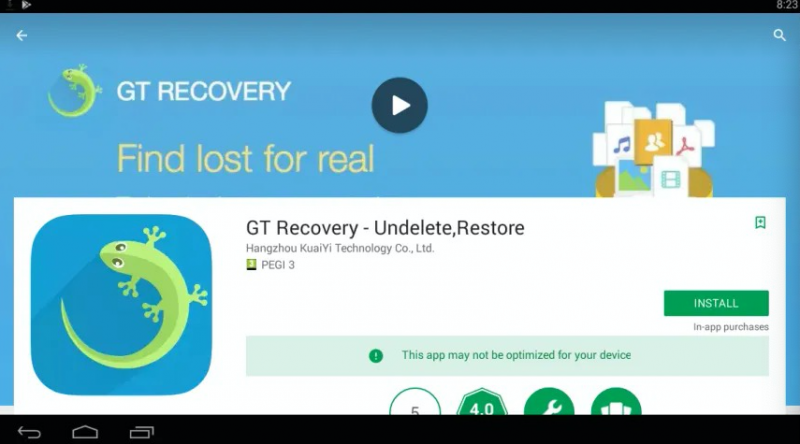
Med detta kommer du att ha GT Recovery för Windows. Låt oss nu gå till ditt nästa och sista alternativ för att installera programvaran.
En av de hetaste tävlingarna i den virtuella världen är emulatorernas. Medan BlueStacks är den mest populära, är dess konkurrent, Nox, också värt att kolla in.
Nox är precis som BlueStacks så du behöver inte oroa dig för att testa det. Oavsett, här är stegen du måste följa för att installera GT Recovery för Windows med hjälp av Nox:
Vid det här laget behöver du bara följa instruktionerna på skärmen som ges av GT Recovery för Windows som visas i Nox. Den enda nackdelen med dessa två alternativ är att du måste installera antingen BlueStacks eller Nox på din Windows-dator.
Tyvärr är båda två tunga appar. Om du känner att de kommer att ta för mycket utrymme på din PC, kan det vara bättre att välja andra alternativ förutom GT Recovery för Windows.
Som tidigare sagt är dataförlust utbredd. Så det skulle inte kännas rätt om du bara skulle lita på GT Recovery för Windows. Så här är vår lista över de bästa alternativen för ovannämnda programvara.
Jämfört med GT Recovery för Windows, FoneDog Data Recovery är ett mycket mer komplext verktyg, men samtidigt är det något du kan använda utan någon som helst kunskap om datorer. Precis som GT Recovery stöder den de flesta filtyper, format och system. Det kan också återhämta filer från papperskorgen, vilket är en av dess förlösande funktioner.
Gratis nedladdning Gratis nedladdning
Den mest utmärkande egenskapen hos detta verktyg är dock dess förmåga att visa dig en förhandsgranskning av filer innan du återställer dem. Detta för att du ska kunna garanteras att du kan återställa dina filer innan du tar några risker. Sammantaget är FoneDog Data Recovery något som gjordes speciellt för de som kan vara lite skeptiska till tredjepartsverktyg.
Vi gillade DiskDigger eftersom det är en av de mest kompakta mjukvaran som finns. Många funktioner gjordes tillgängliga i en relativt liten storlek. Det finns också inbyggda funktioner som hjälper inte bara med återställning utan också med skanning.

Slutligen är programvaran gratis för de flesta användare, även om vissa fortfarande föredrar att betala eftersom kvaliteten på tjänsten de kommer att få är mycket bra. Enkelt uttryckt, om du vill ha enkel programvara som du inte behöver investera i, både med lagringsutrymme och pengar, då är DiskDigger det bästa verktyget för dataåterställning för dig.
MobiKin är inte så speciellt, det vill säga om du inte tänker på funktionen som låter dig säkerhetskopiera dina filer automatiskt. Detta är vad MobiKin Doctor är känd för. Du kan inte bara återställa dina filer, utan du kan också undvika att uppleva dataförlust i första hand genom att skapa en säkerhetskopia av dina nuvarande filer.
Det finns också otaliga recensioner som visar positiva resultat om programvaran. Den enda nackdelen med denna programvara är att det kan ta längre tid att skanna och återställa filer jämfört med DiskDigger. Oavsett vilket är det ett utmärkt alternativ för dem som vill gå längre än att bara återställa filer.

Om du är typen som väljer premiumprogramvara, då är Remo Recover något för dig. Programvaran har tre versioner, en för Windows-användare, en för Mac-användare och den andra för Android-användare. Tyvärr finns det fortfarande ingen version gjord för iPhone-användare, även om det kan hända inom en snar framtid. I varje version finns det olika betalningsalternativ, där ett av dem är gratis.
Naturligtvis låter gratisversionen dig fortfarande återställa filer, men premiumversionen kommer naturligtvis att ha fler funktioner. Om vi ska jämföra gratis- och premiumversionerna råder det ingen tvekan om att med premium kan du skanna efter filer bättre och den förment oåterställningsbara filen från gratisversionen kommer att göras tillgänglig. Hur som helst, det är klart att om du har pengar över så är Remo Recover verktyget för dig.
Vårt sista inlägg är Vibosoft Dr. Mobile. Som namnet antyder är det precis som GT Recovery för Windows, du måste använda en emulator eftersom det ursprungligen är en mobilapp. Lyckligtvis kan du enkelt komma åt det precis som du gjorde det med GT Recovery. Den enda skillnaden är att det finns funktioner tillgängliga i detta verktyg som inte fanns i GT Recovery för Windows.

För det första låter det dig gå tillbaka till dina filer innan du återställer dem. Det kan också återställa kontakter från ett SIM-kort och andra filsystem. Om vi ska jämföra de två går det inte att säga vilket som är bättre. Men en sak är säker, de är båda rimliga alternativ för att återställa dina filer. Det avslutar vår lista över alternativ för GT Recovery för Windows.
Folk läser ocksåEn enkel guide om hur man återställer raderade filer Windows 105 lösningar för att utföra NTFS-partitionsåterställning
Det går inte att förneka att du inte kan undvika dataförlust. Det är ett oundvikligt öde för dem som ständigt använder sina datorer. Det finns dock många sätt att lösa detta problem. Du måste helt enkelt skapa en säkerhetskopia av dina filer så att du inte kommer att tvingas ta hänsynslösa beslut när dataförlust drabbar dig.
Lämna en kommentar
Kommentar
Dataåterställning
FoneDog Data Recovery återställer raderade foton, videor, ljud, e-postmeddelanden och mer från din Windows, Mac, hårddisk, minneskort, flash-enhet, etc.
Gratis nedladdning Gratis nedladdningHeta artiklar
/
INTRESSANTTRÅKIG
/
ENKELSVÅR
Tack! Här är dina val:
Utmärkt
Betyg: 4.8 / 5 (baserat på 86 betyg)